Yardım Alın'da sorun gidericileri çalıştırma
Yardım Alma'da birçok yaygın senaryo için çalıştırabileceğiniz sorun gidericiler vardır. Bunlar genellikle desteğe başvurmanıza gerek kalmadan sorunların çözülmesine yardımcı olur. Sorununuz için bir sorun giderici varsa, bu sorun gidericiyi başlatmak için Başlat'ı seçin.
Kullanılabilir sorun gidericiler
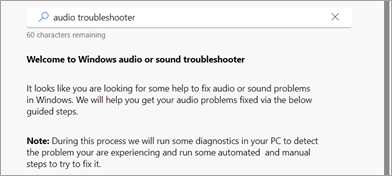
Sorun giderici sonuçlarını görüntüleme
Herhangi bir sorun gidericiyi çalıştırdıktan sonra, Yardım Al özelliği olası çözümlerle ilgili bulgular ve öneriler hakkında ayrıntılı bilgi sağlar. Bunlardan biri sorununuzu çözerse uygulamayı kapatın ve çalışmaya devam edin.
İlgili konular
Microsoft kişisel hesap kullanıcıları için Yardım Alın
Microsoft iş veya okul hesabı kullanıcıları için Yardım alın










